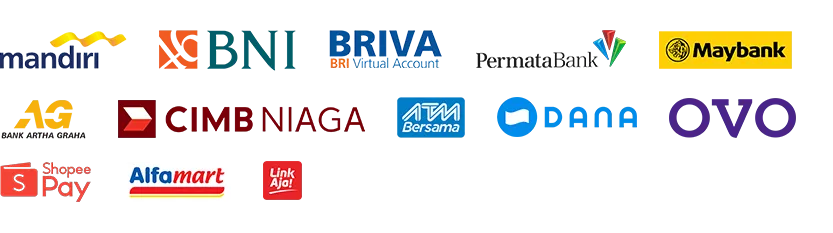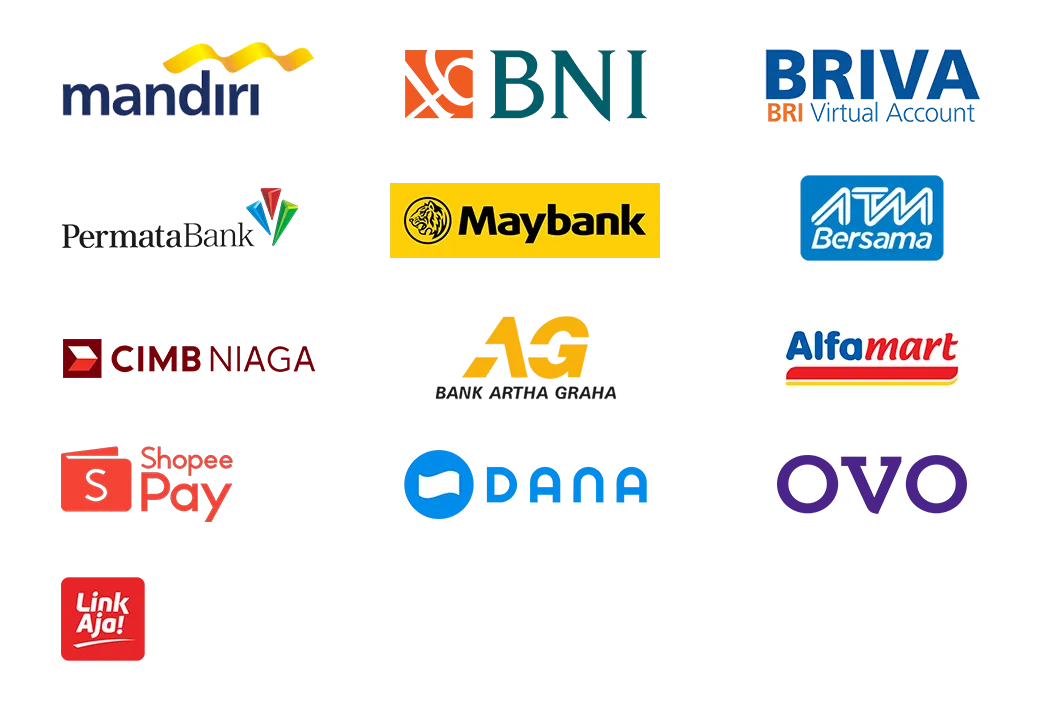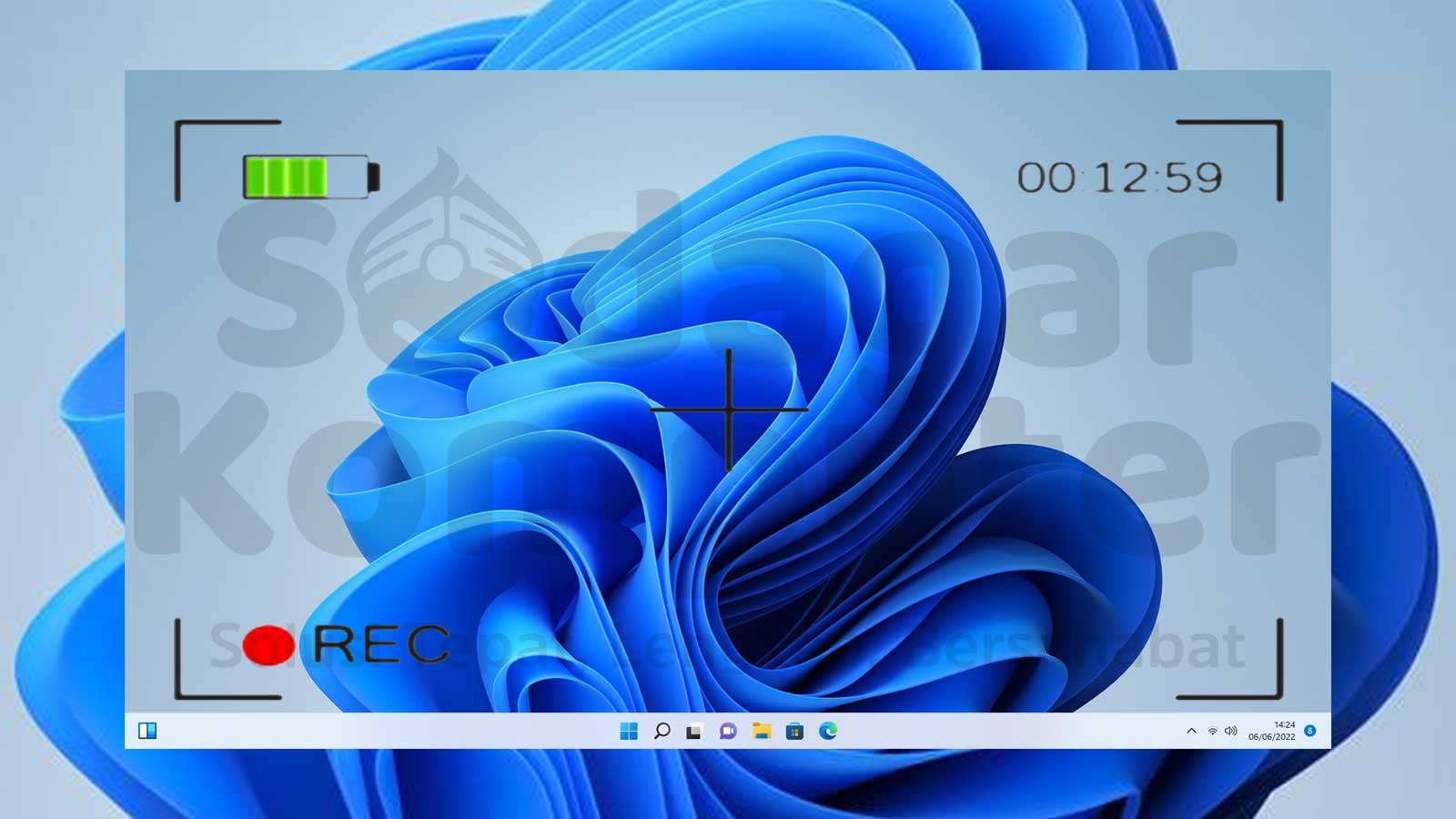
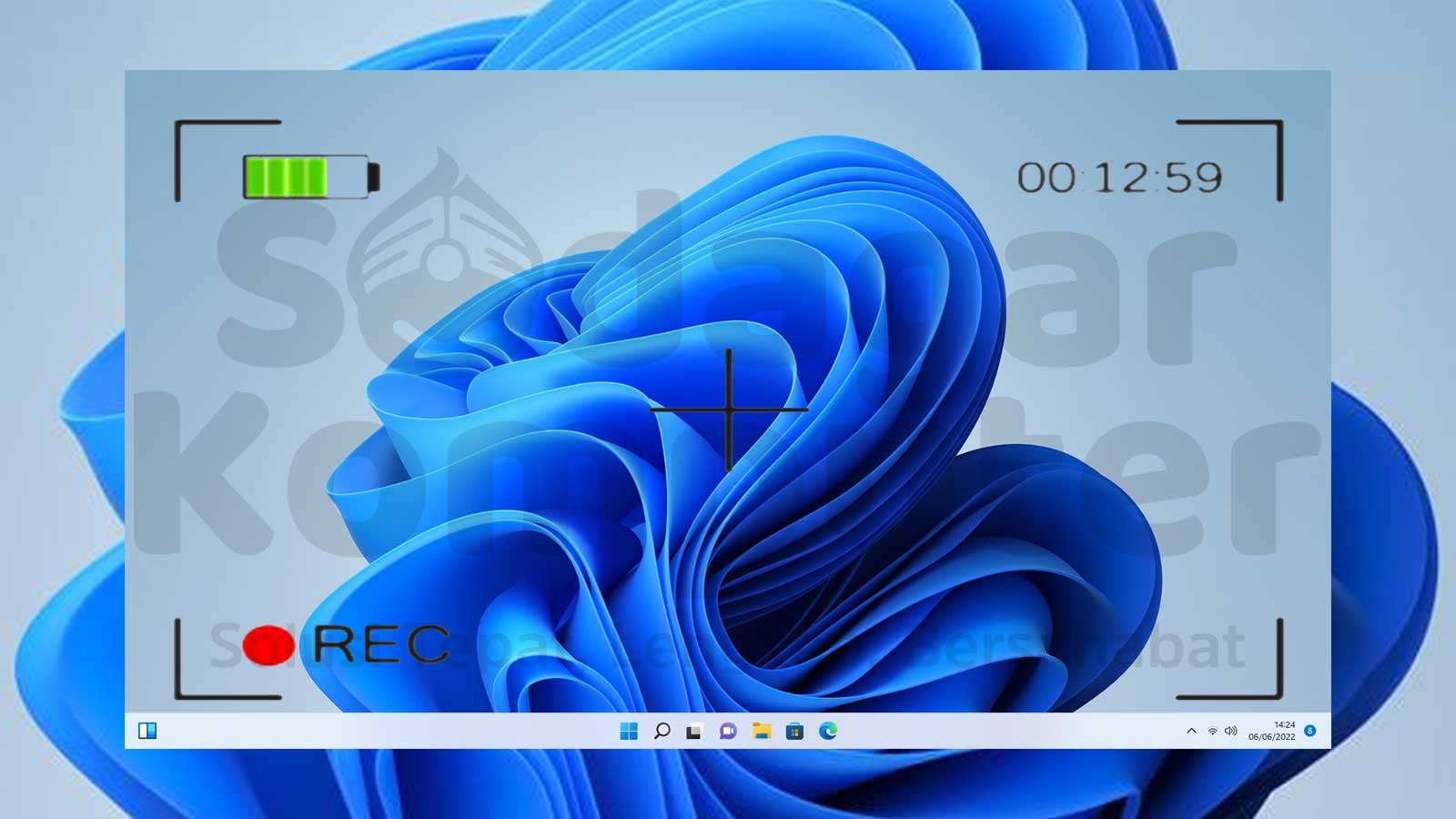
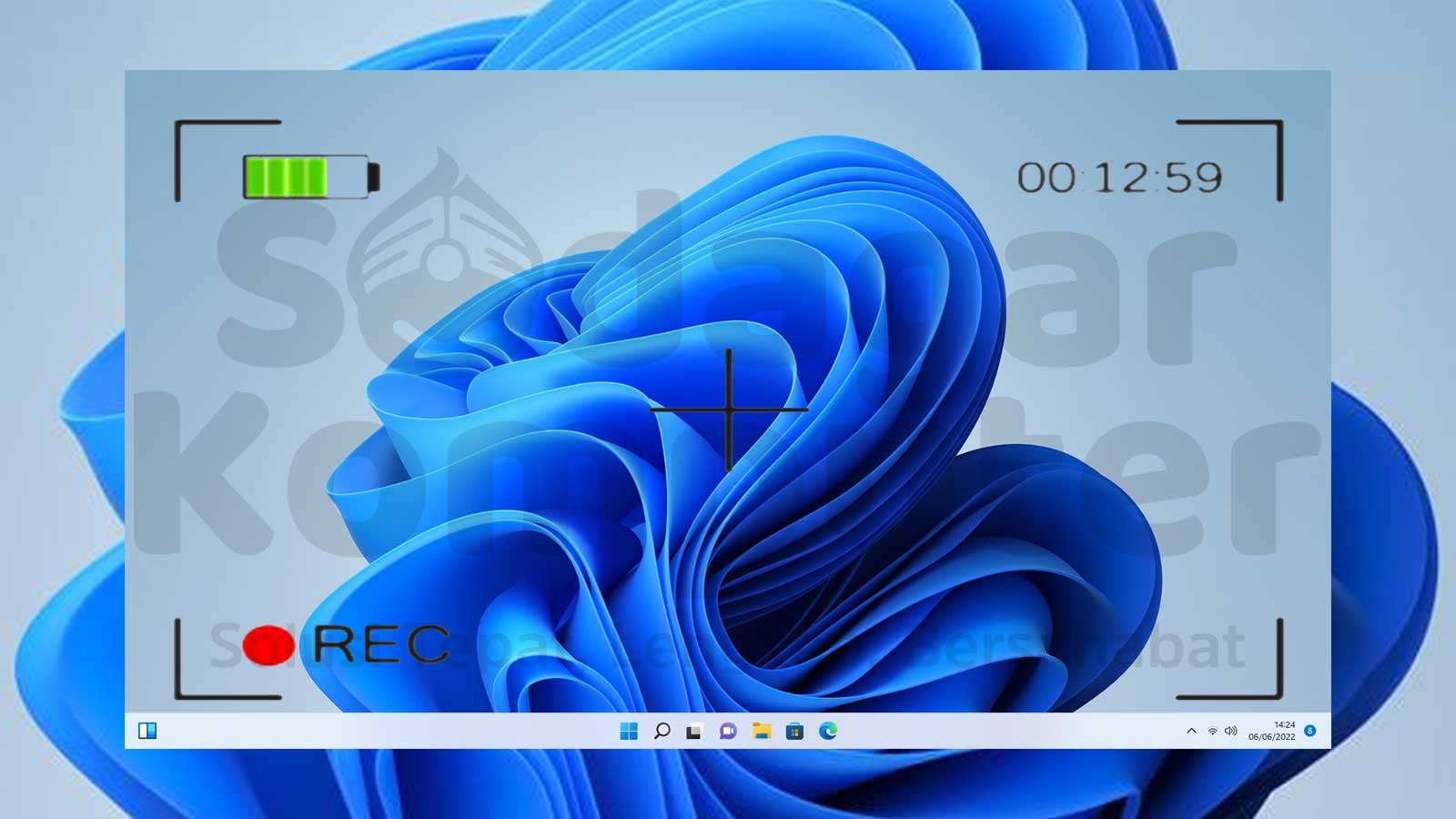
Aplikasi perekam layar laptop dan PC – Aplikasi Rekam layar atau Software screen recorder sering kali terlupakan untuk diinstall pada laptop atau pc sebagian pengguna komputer. Padahal Software aplikasi rekam layar ini sangat berguna sekali pada beberapa kesempatan.
Aplikasi Screen Recorder sangat dibutuhkan pada beberapa kesempatan, Seperti saat membuat video rekaman, Video Tutorial, Konten, Presentasi, Dll. Kamu pasti membutuhkan software screen recorder untuk melakukan itu.
Saat ini banyak sekali aplikasi Rekam Layar yang dapat kamu gunakan, Mulai dari yang berbayar dan gratis, Tapi tenang, Biar kamu gak bingung milih aplikasi mana yang cocok, Sodagar Komputer akan bantu merekomendasikan 5 Aplikasi Perekam Layar Laptop & PC.
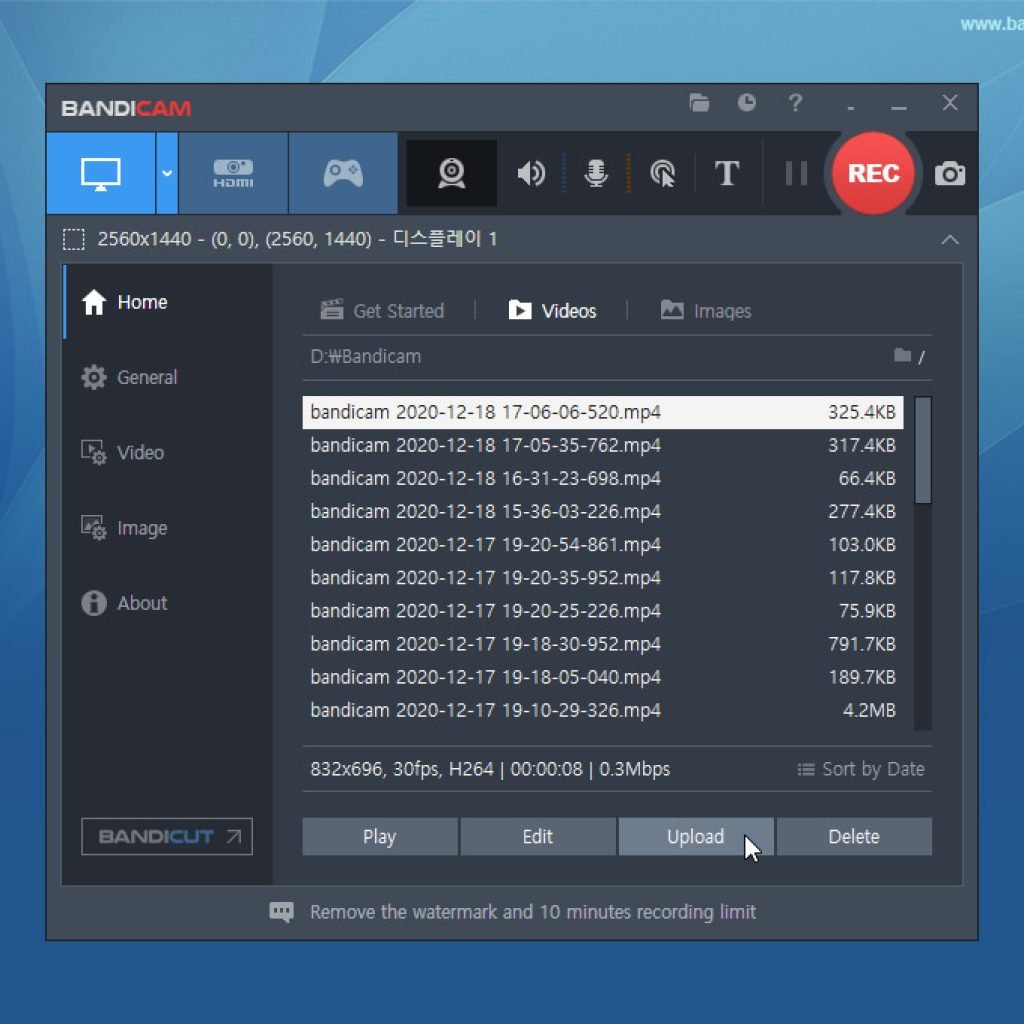
Bandicam atau Bandicam Screen Recorder adalah aplikasi screen recorder PC paling populer saat ini untuk merekam dalam framerate dan bitrate yang tinggi.
Bandicam juga mampu merekam layar hingga 4K ultraHD, Maksimal 480FPS dengan format AVI dan MP4, Walau dengan kualitas rekaman yang tinggi tetapi tidak membuat file hasil rekaman menjadi besar, Karena Bandicam sudah menyediakan fitur compression untuk mendapatkan hasil rekaman video dengan size file yang lebih kecil. Berbeda dengan aplikasi rekam layar laptop lainnya yang hasil rekam videonya memiliki size file yang cukup besar bahkan ada yang beberapa tidak sebanding dengandurasi videonya.
Bandicam menyediakan 2 versi pada produknya, Yaitu versi free dan premium. Perbedaannya adalah pada versi free kamu akan menemukan watermark pada setiap video hasil rekaman layar dari bandicam sedangkan untuk versi premium atau pro kamu tidak akan menemukan watermark.
Kelebihan :
Kekurangan :

Screenpresso adalah software screen recorder dengan dua jenis tipe langanan, yakni pro dan free yaitu gratis. Dengan lisensi Pro tentunya kamu dapat merasakan seluruh fitur yang tersedia pada aplikasi ini.
Sedangkan, Buat kamu yang tidak ingin berlangganan Pro tidak ingin mengeluarkan uang, cukup pakai mode gratis saja sudah oke banget.
Kelebihan Screenpresso jika dibandingkan dengan software lainnya adalah pengguna gratisan tetap dalam menggunakan software ini tanpa adalahnya watermark pada hasil rekamannya.
Selain itu, ada juga fitur share untuk membagikan hasil rekaman layar ke dalam media sosial.
Kelebihan :
Kekurangan :

SXplit adalah software Broadcaster sekaligus recording sejenis OBS, Jadi bukan hanya diperuntukan kepada para Gamer tapi dapat juga digunakan untuk keperluan lain.
Kenapa XSplit dapat digunakan untuk merekam layar laptop atau PC ? Karena pada XSplit kita dapat menambahkan Scenes berupa layar desktop, Game, Aplikasi, Gambar, Video, Dll. Fitur yang cukup baik untuk membuat rekaman menjadi lebih maksimal tanpa perlu banyak diedit.
Buat kamu yang ingin menggunakan XSplit tanpa memikirkan watermark, Kamu perlu perlangganan Premium. Untuk XSplit Broadcaster selama 12 Bulan 60$ dan untuk lifetime seharga 200$
Kelebihan :
Kekurangan :
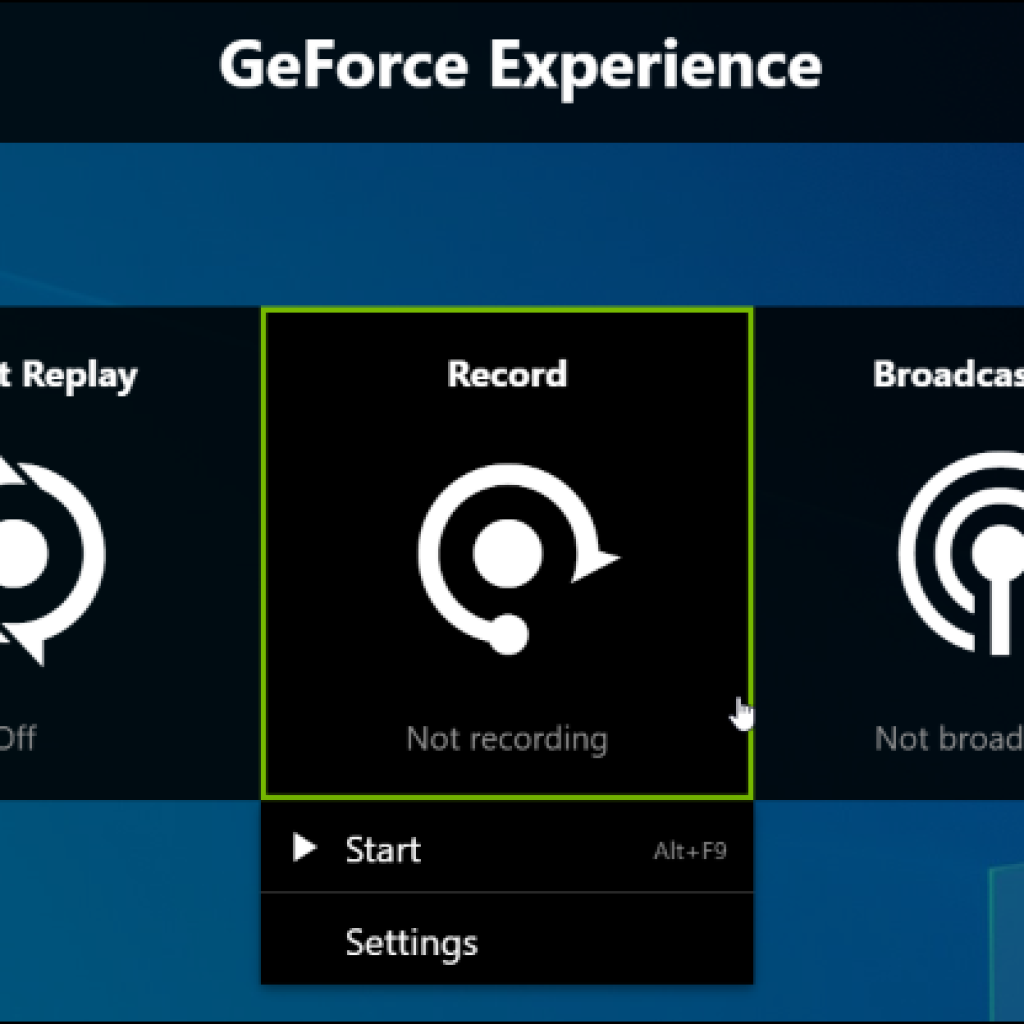
ShadowPlay Masuk dalam Software Geforce Experience yaitu sebuah hardware accelerated screen recording untuk PC berbasis Windows yang didapatkan saat kita menginstal driver VGA Nvidia GeForce.
ShadowPlay yang bisa ditemui dalam Nvidia GeForce Experience ini memiliki fitur Instant Replay, Record, Dan Broadcast. Dapat juga melakukan Screenshot.
Aplikasi ini cukup mudah digunakan, Cukup membuka Nvidia GeForce Experience lalu buka menu Game Overlay dan menu ShadowPlay langsung akan terbuka dan siap digunakan. Gratis loh
Kelebihan :
Baca juga : 5 Antivirus Terbaik dan Gratis tahun 2022
Kekurangan :
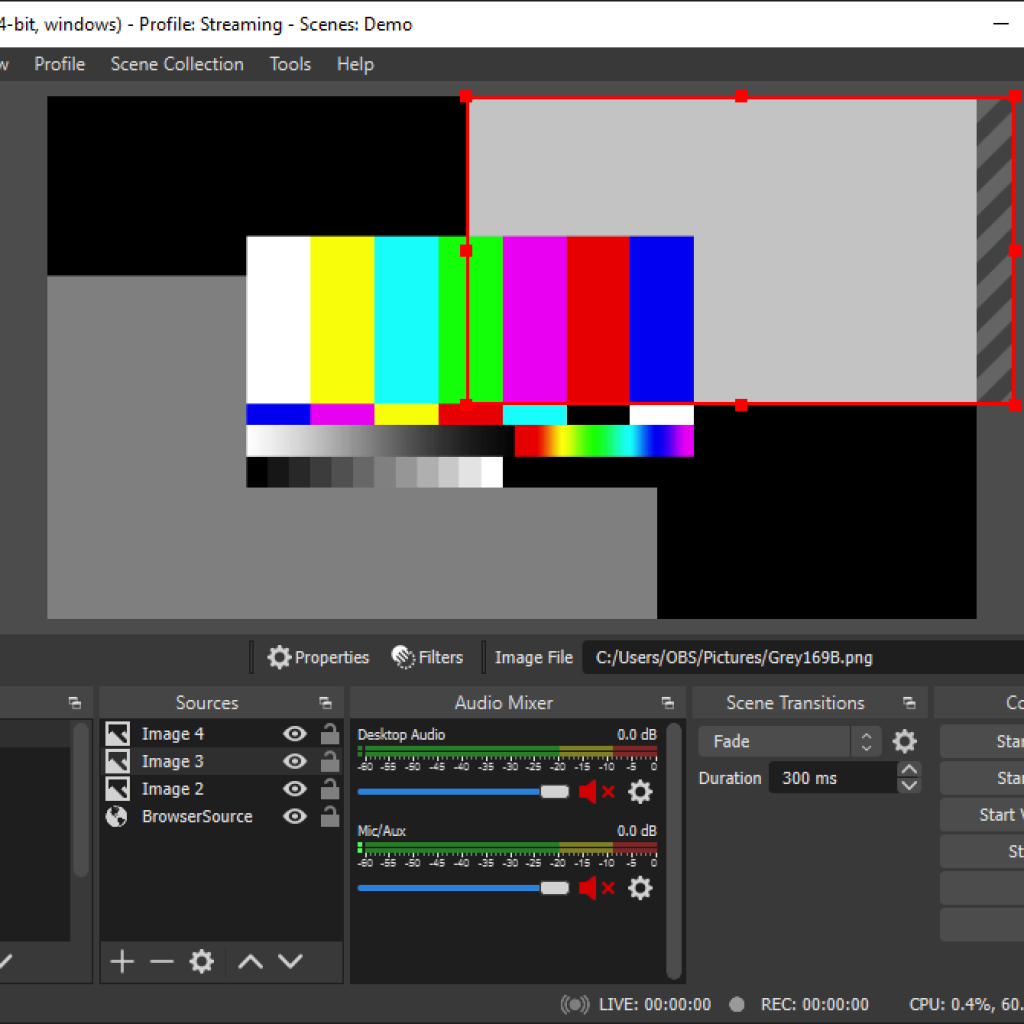
OBS adalah Software Record dan Broadcast paling populer. Paling disukai dan banyak digunakan oleh konten kreator dan streamer untuk merekam layar desktop, Merekam Game, Dll. OBS adalah Software yang gratis, Kamu bisa mendownloadnya langsung di Website resminya.
Sama seperti XSplit, OBS adalah software record dan broadcast yang kamu dapat menambahkan scene berupa layar desktop, Video, gambar, animasi, Dll.
Untuk merecord layar desktop, Kamu dapat menambahkan scene desktop, Dan klik Start Recording untuk merekam, Mudah dan simple sekali.
Kelebihan :
Kekurangan :
Diatas adalah 5 Aplikasi perekam layar laptop yang paling oke buat kamu coba, Sekarang tidak bingung lagi cari software perekam layar yang tepat. Subscribe Sodagar Komputer untuk tips-trik, tutorial, dan update teknologi lainnya.